|
|
LAVIE Tab E(Android 7.1)で文字入力に使用する言語を設定する方法 | ||
LAVIE Tab E(Android 7.1)で文字入力に使用する言語を設定する方法 |
 | LAVIE Tab E(Android 7.1)で、文字入力に使用する言語を設定する方法について教えてください。 |
 | タブレットにインストールされているさまざまな言語を使用して、キーボードから文字を入力することができます。 |
はじめに
LAVIE Tab E(Android 7.1)では、ソフトウェアキーボードを利用して文字を入力します。
※ ソフトウェアキーボードは、文字を入力する際にカーソルと同時に画面上に表示されます。
ソフトウェアキーボードに表示する言語は、既定の入力方法に設定されている日本語や英語のほか、インストールされているさまざまな国の言語を使用することができます。
操作手順
LAVIE Tab E(Android 7.1)で文字入力に使用する言語を設定するには、以下の操作手順を行ってください。
以下の該当する項目を確認してください。
1. 既定の言語(日本語か英語)から選択する方法
既定の言語(日本語か英語)から選択するには、以下の操作手順を行ってください。
文字入力を行う画面で、ソフトウェアキーボードを表示させます。
ここでは例として、ブラウザーを起動し、文字入力箇所をタップして、ソフトウェアキーボードを表示させます。
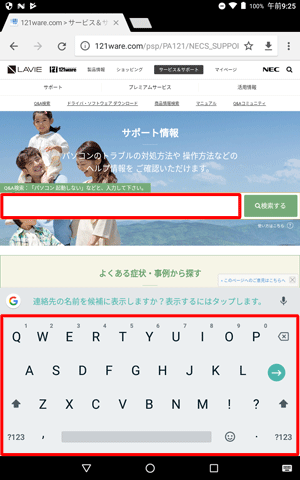
画面右下の「
 」をタップします。
」をタップします。
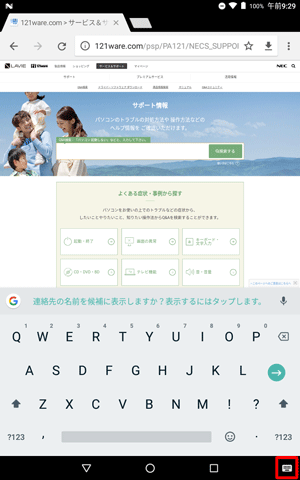
「日本語(日本)」または「英語(米国)」をタップします。
ここでは例として、「日本語(日本)」をタップします。
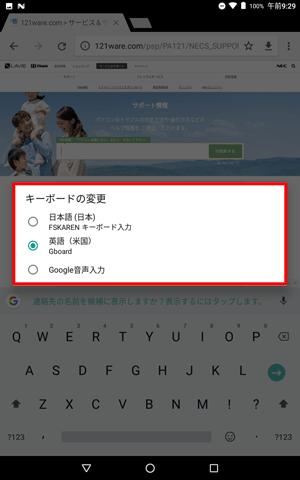
以上で操作完了です。
キーボードの入力言語が「日本語」に切り替わったことを確認してください。
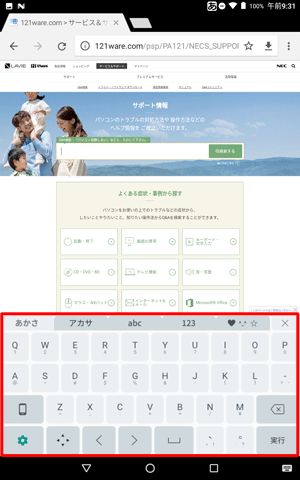
2. そのほかの言語を追加して選択する方法
既定の言語(日本語か英語)以外の言語に変更するには、以下の操作手順を行ってください。
ホーム画面を開き、「
 」をタップします。
」をタップします。
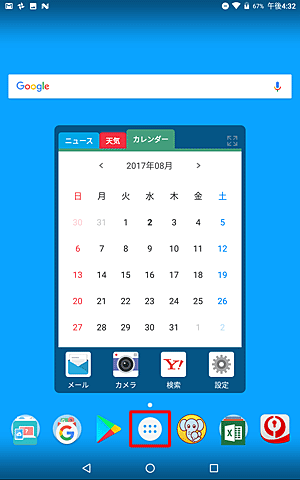
アプリの一覧が表示されます。
「設定」をタップします。
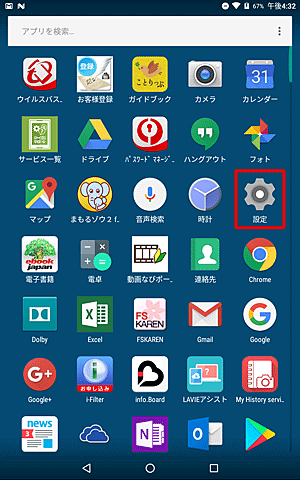
「設定」が表示されます。
「ユーザー設定」欄から、「言語と入力」をタップします。
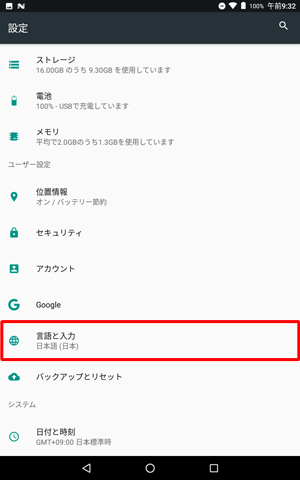
「言語と入力」が表示されます。
「キーボードと入力方法」欄から、「仮想キーボード」をタップします。
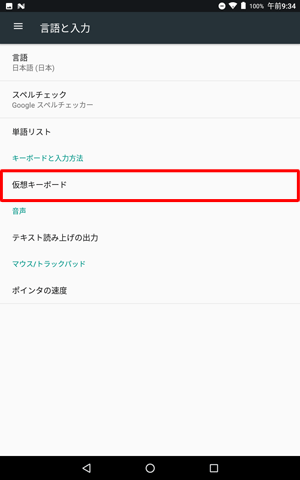
「仮想キーボード」が表示されるので、使用するキーボードをタップします。
ここでは例として、「Gboard」をタップします。

補足
キーボードの種類によって、使用できる言語が異なります。
使用したい言語が対応していない場合は、Google Playより該当のキーボードアプリをインストールしてください。
Google Playからアプリをインストールする方法については、以下の情報を参照してください。
 LAVIE Tab E(Android 7.1)でアプリやウィジェットをインストールする方法
LAVIE Tab E(Android 7.1)でアプリやウィジェットをインストールする方法「Gboardキーボードの設定」が表示されます。
「言語」をタップします。
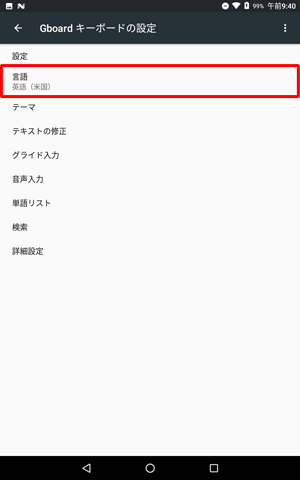
「システムの言語を使用」をタップして無効にし、現在の設定を解除します。
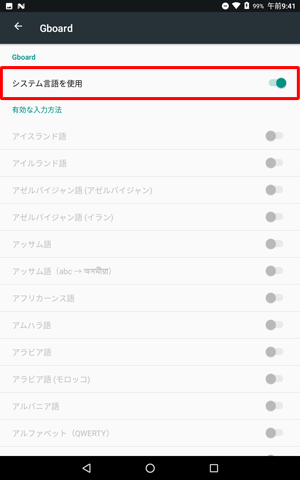
「有効な入力方法」欄がアクティブになるので、使用したい言語をタップします。
ここでは例として、「アラビア語」をタップします。
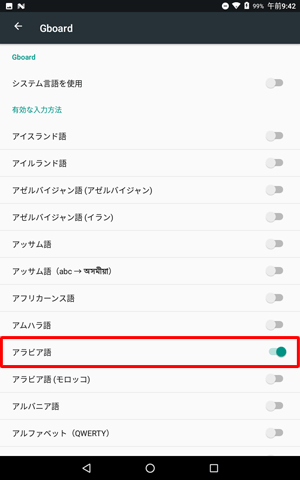
※ 複数の言語を選択できます。ブラウザーを起動し、文字入力箇所をタップして、ソフトウェアキーボードを表示させます。
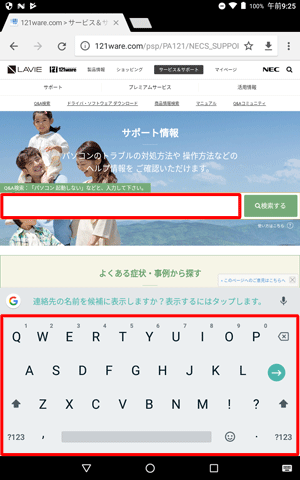
画面右下の「
 」をタップします。
」をタップします。
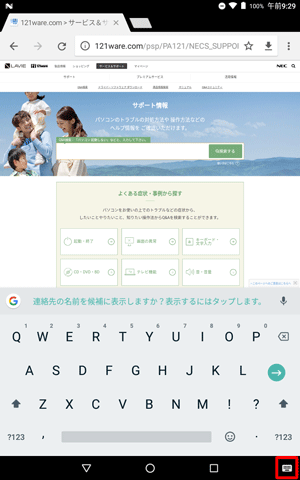
使用したいキーボードの言語をタップします。
ここでは例として、「アラビア語」をタップします。
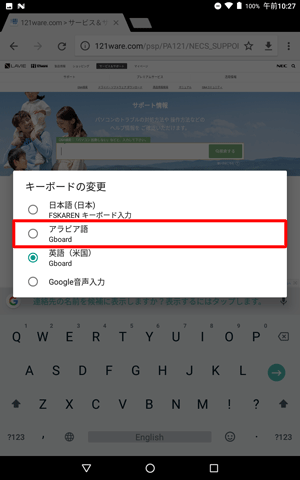
以上で操作完了です。
キーボードの入力言語が「アラビア語」に切り替わったことを確認してください。
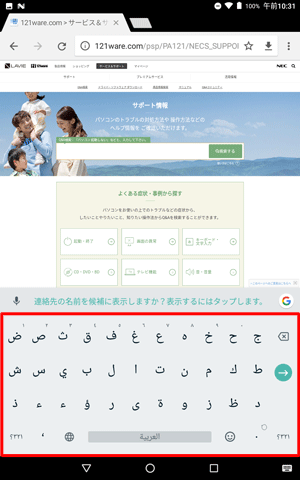
対象製品
PC-TE508HAW / PC-TE510HAW
このQ&Aに出てきた用語
|
|
|











